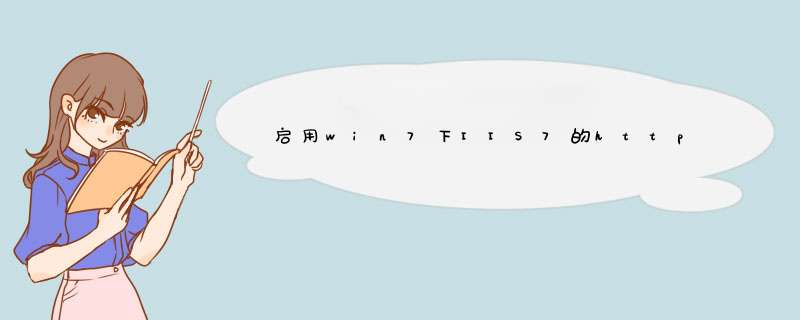
1、打开IIS7的功能视图 :“ASP-打开功能(右边顶部)-调试属性”里“将详细错误发送到浏览器”后面改为“TRUE”,然后点右边的.“应用”
2、然后在“错误页”设置选项里,双击 500 那一行,再点文件按路径后面的“设置”。在跳出的对话框中将“相对文件路径”里默认的文件名“500.htm”改为“500-100.asp”,确定。
3、在IE浏览器的“Internet选项”中,把“高级”里的“显示友好HTTP错误信息”的小勾勾去掉。
这时候再调试ASP就会出现具体的错误,根据具体的错误提示查找在线帮助文档即可找出对应的解决方法!
比如对于新手常见的错误有 :
详细错误信息显示的是
“Active Server Pages 错误 ‘ASP 0131′
帮助文档查找即可知道错误原因即为“不允许的父路径”, 请按照下列步骤 *** 作启用父路径:
1. 单击 开始,单击 管理工具,然后单击 Internet Information Services 管理器。
2. 在 IIS 控制台中展开 Web 站点运行 OWA (通常这是 默认网站)。
3. 找到包含 ASP Web 应用程序的 Web 文件夹。
4. 用鼠标右键单击 Web 文件夹,然后单击 属性。
5. 在 目录 选项卡上单击 应用程序设置 部分的 配置。
6. 在 应用程序选项 选项卡上单击以选中 启用父路径 复选框。
7. 单击 确定,然后单击 确定,再次以应用所做的更改。
win7 64位系统启用iis时 出现错误并非所有的功能被成功更改是设置错误造成的,解决方法为:
1、打开控制面板,在控制面板中找到“程序和功能”,单击d出“程序和功能”界面。
2、在“程序和功能”界面,点击“打开或关闭Windows功能”选项卡,会d出Windows功能界面。此过程可能会时间较长,请耐心等待几分钟。
3、在打开的“Windows功能”界面中,可以查看已经打开和关闭的Windows功能。其中前面挑勾的为已经打开的Windows功能,前面未挑勾的为未打开的Windows功能。
4、找到Internet信息服务,打开前面的“+”符号,可以看到Internet信息服务的功能项。根据我们在制作网页的需求,开启FTP服务器、Web管理工具、万维网服务等内容。需要打开的在前面选中。
5、选中之后点击确定,系统提示Window正在更改功能,请稍候。这时候只需要耐心等待即可。系统打开Internet信息服务后自动关闭已经打开的“Windows功能”界面,请放心
6、启动Internet信息服务后,在我的电脑上点击右键,选择“管理”进入计算机管理界面,在此界面点击“服务和应用程序”,可以看到已经打开的Internet信息服务管理器。点击之后可以才Internet信息服务中配置网站等的信息。
问题分析:
由于用户匿名访问使用的账号(默认是IUSR_机器名)被禁用,或者没有权限访问计算机,将造成用户无法访问。解决方案:
(1)查看IIS管理器中站点安全设置的匿名帐户是否被禁用,如果是,请尝试用以下办法启用:
控制面板->管理工具->计算机管理->本地用户和组,将IUSR_机器名账号启用。如果还没有解决,请继续下一步。
(2)查看本地安全策略中,IIS管理器中站点的默认匿名访问帐号或者其所属的组是否有通过网络访问服务器的权限,如果没有尝试用以下步骤赋予权限:
开始->程序->管理工具->本地安全策略->安全策略->本地策略->用户权限分配,双击“从网络访问此计算机”,添加IIS默认用户或者其所属的组。
欢迎分享,转载请注明来源:内存溢出

 微信扫一扫
微信扫一扫
 支付宝扫一扫
支付宝扫一扫
评论列表(0条)